- Embora incomum, a taxa de FPS pode cair quando o laptop estiver conectado ao carregamento e afetar sua experiência de jogo.
- Geralmente acontece quando o laptop superaquece enquanto está conectado ou o carregador não tem a potência ideal.
- Para corrigir o erro, controle o superaquecimento ou atualize o driver gráfico, entre outros métodos aqui.
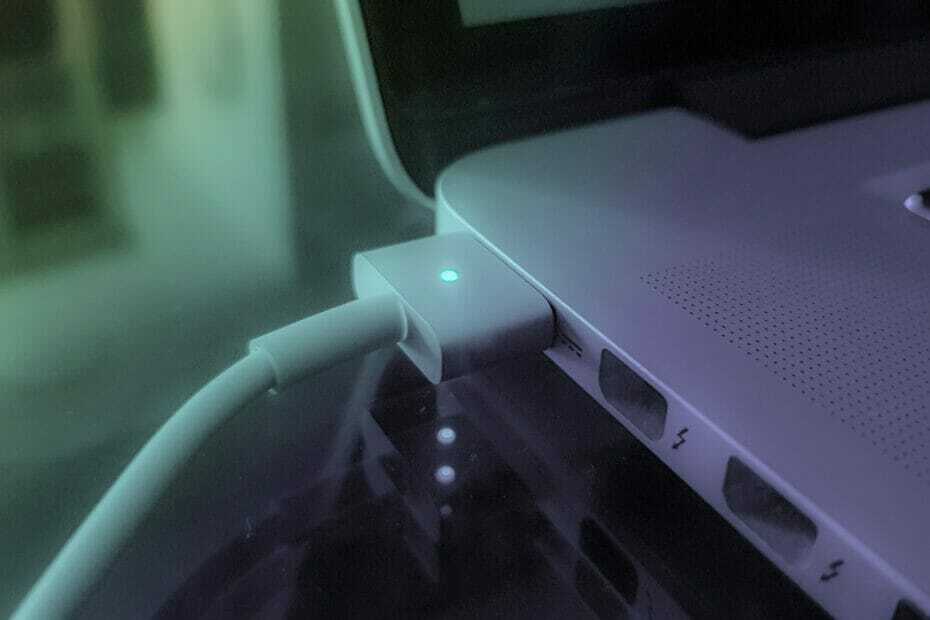
XINSTALAR CLICANDO NO ARQUIVO DOWNLOAD
Este software manterá seus drivers em funcionamento, mantendo-o protegido contra erros comuns de computador e falhas de hardware. Verifique todos os seus drivers agora em 3 etapas fáceis:
- Baixar DriverFix (arquivo de download verificado).
- Clique Inicia escaneamento para encontrar todos os drivers problemáticos.
- Clique Atualizar drivers para obter novas versões e evitar mau funcionamento do sistema.
- DriverFix foi baixado por 0 leitores este mês.
FPS é basicamente o número de quadros que o computador está desenhando em um determinado segundo, também conhecido como quadros por segundo. Este é um aspecto crítico quando se trata de exibição. Mas, muitos usuários relatam que o FPS cai quando o laptop está conectado ao carregamento.
O FPS é importante para quem gosta de jogos ou edição, pois uma exibição nítida e clara é de suma importância aqui. Portanto, uma queda de FPS é um motivo de preocupação. Mas, na maioria das vezes, é um problema trivial que faz com que o FPS caia quando o laptop está conectado.
Então, vamos agora para as correções mais eficazes para o problema.
O que fazer se o FPS cair quando o laptop estiver conectado?
1. Algumas verificações básicas
A primeira coisa a verificar é se o carregador conectado ao laptop tem uma potência ideal. Certos laptops exigem um carregador de 90 W e conectar um de 65 W ou menos pode levar a uma queda de FPS durante o carregamento.
Verifique o site do fabricante para obter mais informações sobre isso.
Fora isso, problemas de aquecimento geralmente podem levar a uma queda de FPS. E muitos laptops são conhecidos por aquecer quando conectados, mesmo que o aumento de temperatura não seja visível. Descobrir como verificar a temperatura do processador, e se essa for realmente a causa subjacente, corrigir o problema de superaquecimento.
2. Atualize o driver gráfico
- Imprensa janelas + S para lançar o Procurar cardápio, entre Gerenciador de Dispositivos no campo de texto e clique no resultado de pesquisa relevante que aparece.
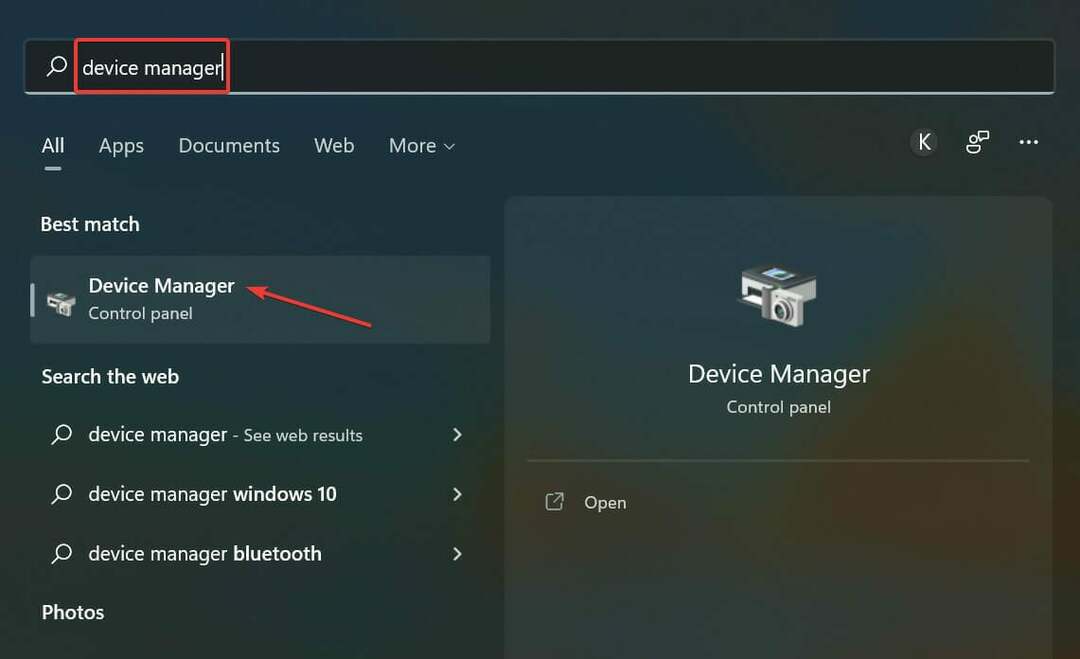
- Agora, clique duas vezes no Adaptadores de vídeo entrada.
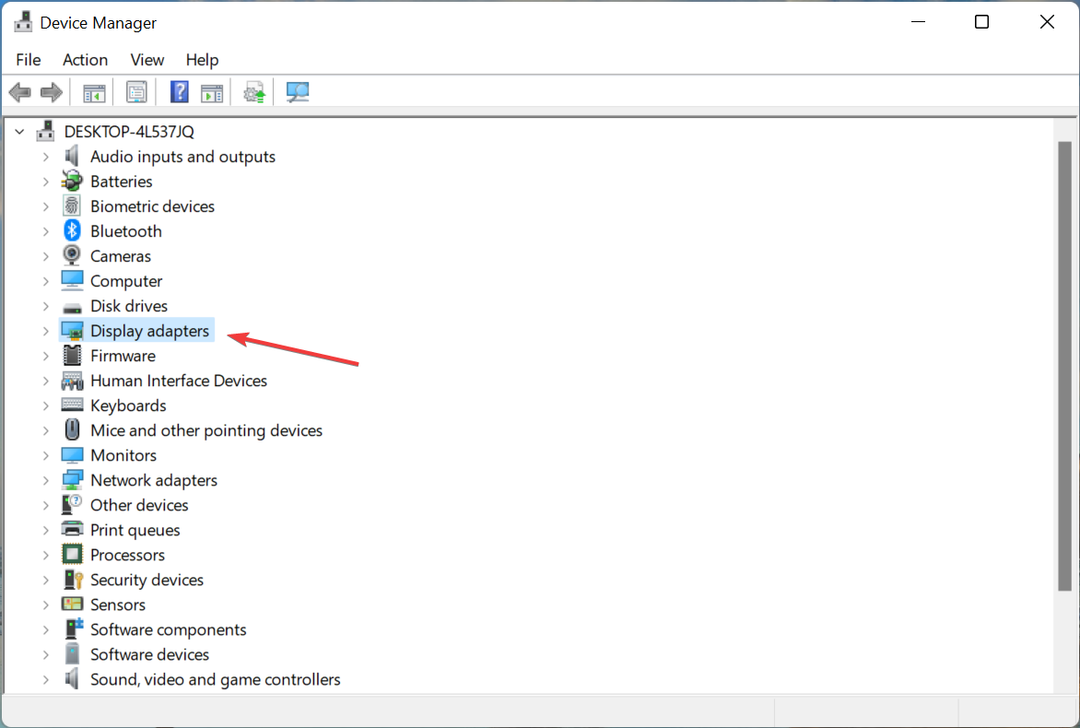
- Clique com o botão direito do mouse no adaptador gráfico instalado e selecione Atualizar driver no menu de contexto.
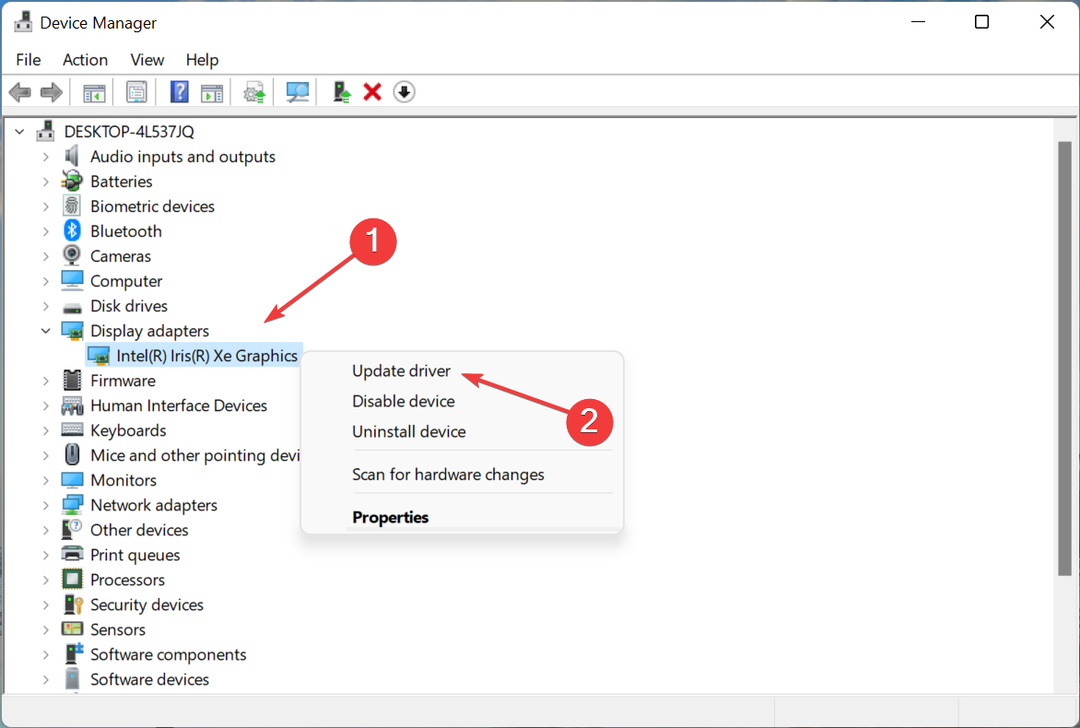
- Por fim, selecione Pesquise automaticamente por motoristas no Atualizar drivers janela.
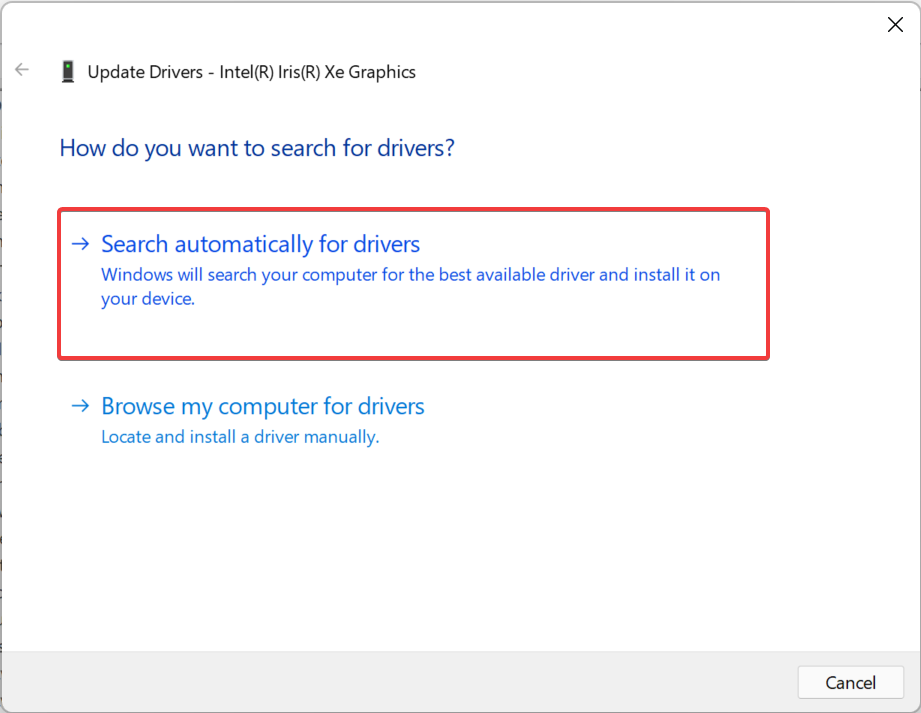
Uma vez feito, espere o Windows localizar a melhor versão disponível e instalá-la. Caso a atualização não seja concluída, tente o outro métodos para atualizar drivers no Windows 11. Depois de atualizar o driver, verifique se o FPS cai quando o problema do laptop está conectado é corrigido.
Além disso, você pode usar um aplicativo confiável de terceiros. Nós recomendamos DriverFix, uma ferramenta dedicada que verificará todas as fontes possíveis e instalará automaticamente a versão mais recente disponível para os drivers disponíveis no sistema.
⇒ Obter DriverFix
3. Desative o modo sussurro (gráficos Nvidia)
O modo Whisper é um recurso que reduz o ruído produzido durante o jogo quando o laptop está conectado. Ele faz isso diminuindo o FPS que pode estar causando o problema no seu caso.
Então, basta ir ao Painel de controle da NVIDIA e desativar Modo Sussurro em Gerenciar configurações 3D.
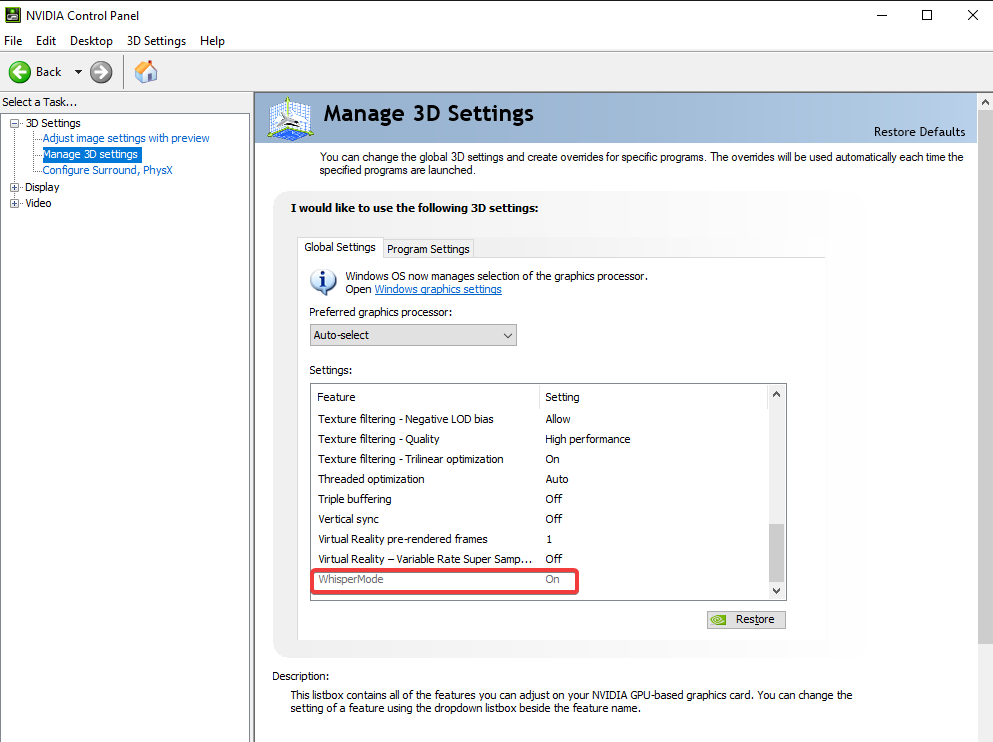
Uma vez feito, verifique se o FPS cai quando o problema do laptop está conectado é corrigido. Se não, vá para o último método.
4. Atualize o BIOS
Se nenhum dos métodos listados aqui funcionou, sua última opção é atualize a BIOS. Lembre-se de que isso é complicado e qualquer lapso do seu lado pode danificar o PC além do reparo.
Além disso, as etapas exatas para atualizar o BIOS são diferentes para cada fabricante, portanto, verifique o site do fabricante do sistema, embora nosso guia dedicado deva ajudá-lo a ter uma ideia.
É isso, o FPS não deve cair mais quando o laptop estiver conectado. Caso isso ainda aconteça, o problema provavelmente está no hardware e você deve fazer uma verificação em uma oficina.
Além disso, saiba como definir as melhores configurações de FPS no Windows 11.
Diga-nos qual correção funcionou e a queda de FPS que você notou anteriormente, na seção de comentários abaixo.
 Ainda com problemas?Corrija-os com esta ferramenta:
Ainda com problemas?Corrija-os com esta ferramenta:
- Baixe esta ferramenta de reparo do PC classificado como Ótimo no TrustPilot.com (download começa nesta página).
- Clique Inicia escaneamento para encontrar problemas do Windows que possam estar causando problemas no PC.
- Clique Reparar tudo para corrigir problemas com tecnologias patenteadas (Desconto exclusivo para nossos leitores).
Restoro foi baixado por 0 leitores este mês.
![4 maneiras de corrigir FPS baixo no Red Dead Redemption 2 [para todas as GPUs]](/f/2c084ebe0557ccf97b73d7915a6777c0.png?width=300&height=460)

